Miksi Instagram-ilmoitukset eivät tule ja kuinka korjata se
Miscellanea / / April 03, 2021
Riittää, kun tarkastellaan älypuhelimen sovellusasetuksia.
Miksi Instagram-ilmoitukset eivät tule
Syitä voi olla useita.
- Ilmoitukset on poistettu käytöstä tai Älä häiritse -toiminto on aktivoitu. Tässä tapauksessa et saa lainkaan viestejä, ei vain Instagramista.
- Ilmoitukset on poistettu käytöstä vain Instagramissa. Luultavasti liu'utit vahingossa haluamasi kytkimen asetusten varjossa.
- Muutti ilmoitusasetuksia itse Instagramissa. Ne voidaan palauttaa alkuperäiseen tilaansa, ja ilmoitukset alkavat tulla uudelleen.
- Instagram lakkaa toimimasta taustalla älypuhelimesi virransäästöasetusten vuoksi. Sovellus on lisättävä poissulkemisluetteloon, jotta järjestelmä ei sulje sitä.
- Ilmoitukset eivät tule Instagram-sovelluksen tai -palvelun kaatumisten takia. Voit yrittää korjata tämän järjestämällä ohjelmaa uudelleen.
- Internetissä tai järjestelmässä on ongelmia. Tarkista, oletko yhteydessä mobiiliverkkoon tai Wi-Fi-verkkoon, ja käynnistä älypuhelin uudelleen.
Mitä tehdä, jos Instagram-ilmoitukset eivät tule Android-älypuhelimeen
1. Avaa Instagram-sovellus, siirry profiiliisi napsauttamalla valokuvasi oikeassa alakulmassa. Napsauta sitten oikeassa yläkulmassa olevaa valikkokuvaketta ja valitse "Asetukset" -vaihtoehto.


2. Avaa Ilmoitukset. Varmista, että "Keskeytä kaikki" -kytkin on pois päältä. Käy sitten läpi seuraavat kohdat: "Viestit, tarinat ja kommentit", "Tilaukset ja tilaajat", Viestit suoraan, livenä, IGTV: lle ja Instagramista ja ota käyttöön ilmoitukset, jotka olet antanut tarvitaan.
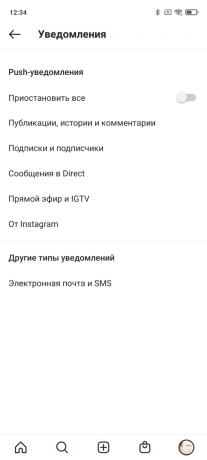

3. Avaa Android-asetukset ja etsi Ilmoitukset-osio. Käy läpi sovellusten luettelo ja löydä Instagram sieltä. Napsauta sitä ja varmista, että ilmoitukset ovat päällä.
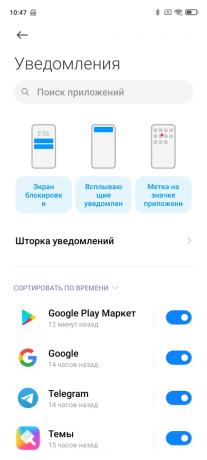

4. Avaa suljin yläosassa olevilla kytkimillä ja varmista, että sinulla ei ole tiloja "Älä häiritse", "Hiljainen" ja "Energiansäästö".
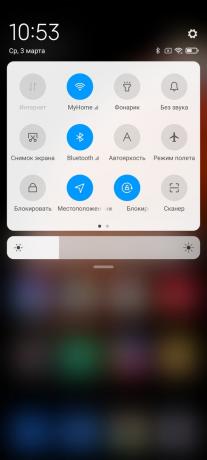

5. Jos se ei auta, käynnistä älypuhelin uudelleen. Jos tämä ei johda mihinkään, poista Instagram ja asenna se uudelleen.

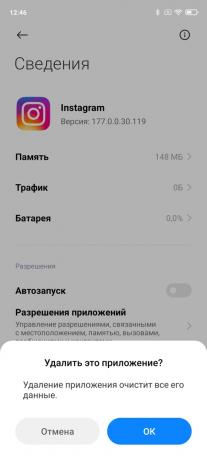
6. Viimeinen kohta koskee vain MIUI: ta. Avaa Asetukset → Virta ja suorituskyky → Activity Sense. Etsi luettelosta Instagram ja napsauta sitä. Valitse sitten vaihtoehto "Ei rajoituksia".
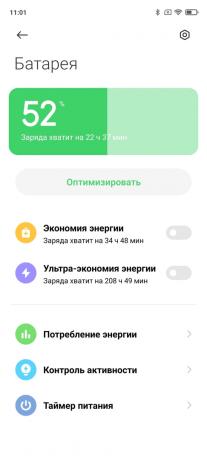
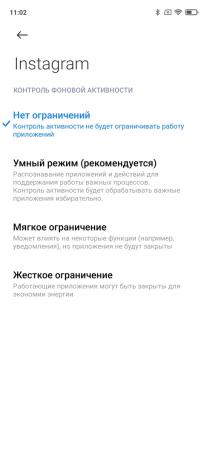
Mitä tehdä, jos Instagram-ilmoitukset eivät tule iOS-älypuhelimeen
1. Avaa Instagram-sovellus, siirry profiiliisi (oikea alakulma), napsauta sitten valikkokuvaketta ja avaa Asetukset.
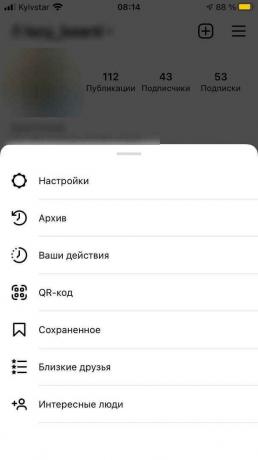
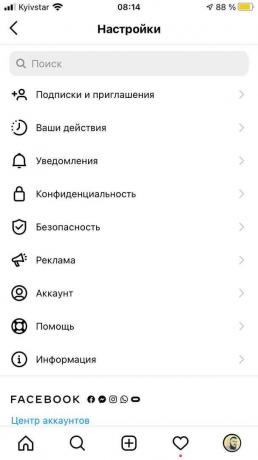
2. Siirry Ilmoitukset-osioon ja varmista, että Keskeytä kaikki -kytkin on pois päältä. Käy läpi seuraavat kohdat: Viestit, Tarinat ja kommentit, Tilaukset ja tilaajat, Suorat viestit, Live & IGTV ja Instagramista ja ota käyttöön haluamasi ilmoitukset.
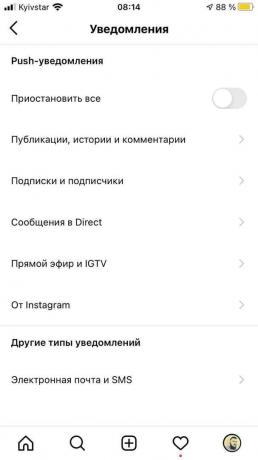
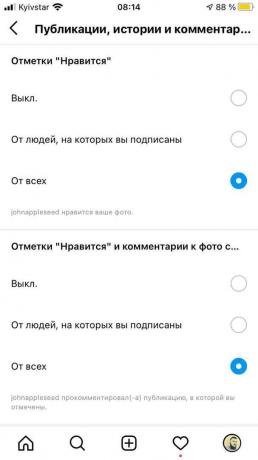
3. Varmista, että Älä häiritse- ja Virransäästötila ovat päällä.

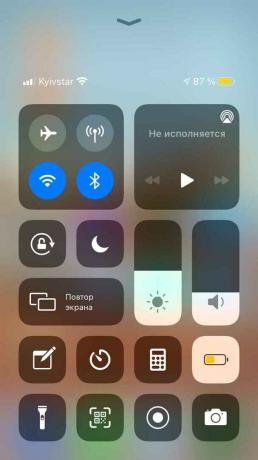
4. Avaa Asetukset → Ilmoitukset ja etsi Instagram luettelosta. Varmista, että ilmoitukset ovat päällä.
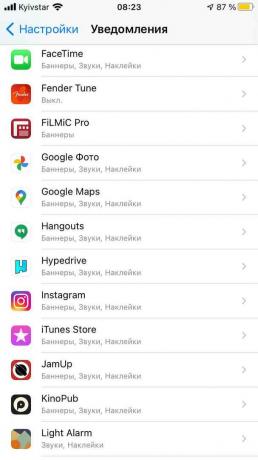
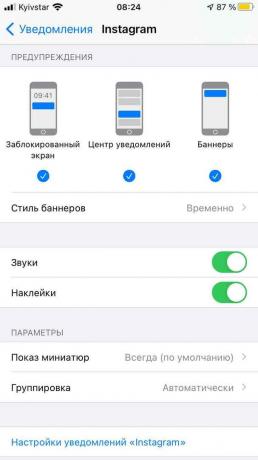
5. Jos se ei toimi, käynnistä iPhone uudelleen. Jos tämä ei johda mihinkään, poista Instagram ja asenna se uudelleen. Instagramin uudelleenasennuksen jälkeen Instagram pyytää lupaa näyttää ilmoituksia. Napsauta OK.
Lue myös🧐
- Kuinka mukauttaa mobiili-ilmoituksia kokonaan itsellesi
- 6 sovellusta, jotka pumppaavat Android-ilmoitussivun
- Kuinka poistaa ponnahdusikkunoiden ilmoitukset käytöstä Chrome-, Opera- ja Firefox-sivustoista



